RasterVect Free Edition是一款功能强大的转矢量格式软件。需要把栅图像转为矢量格式你可以来试试RasterVect Free Edition。您可以将光栅图像转换为矢量格式。如果要在CAD程序中编辑栅格文件,则必须首先将其转换为矢量文件。 RasterVect执行此操作。它将纸质图纸或光栅图像转换为矢量格式;通过扫描原始纸面图纸导入光栅图像。 TWAIN和WIA支持从所有扫描仪导入。大多数使用矢量图形的CAD应用程序都支持目标矢量格式(DXF / WMF / EMF / EPS / AI),例如Adobe Illustrator / Corel Draw / AutoCAD。有诸如缩放,滚动和颜色选择之类的查看工具!
使用教程:
您也许可以将栅格文件(例如BMP,TIFF,PCX文件)加载到CAD程序中-现在,大多数CAD程序都可以导入和显示栅格文件
但是,一旦将栅格文件导入到CAD程序中,您将发现您只能查看或跟踪它。您无法更改或编辑它。
这是因为CAD程序只能使用矢量文件。
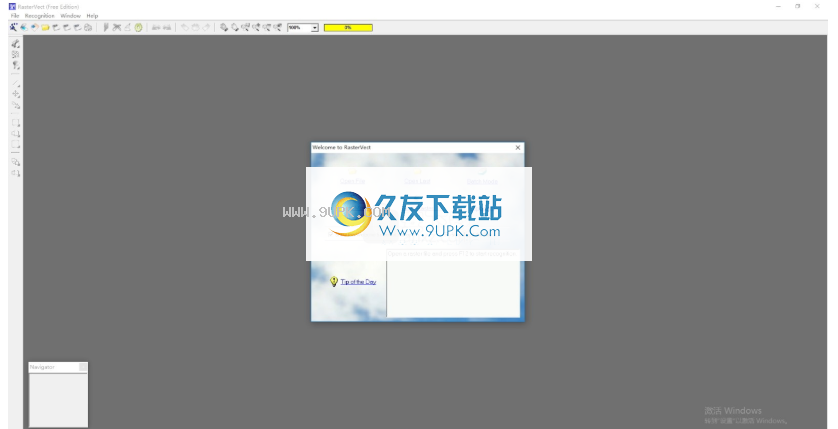
如果要在CAD程序中编辑栅格文件,则必须首先将其转换为矢量文件。
您可以使用栅格矢量转换软件来执行此操作。
将栅格文转换为矢量后,可以将其导入到CAD程序中并进行编辑,就像使用CAD程序创建的任何其他图形一样。
以下列表总结了使用光栅到矢量转换器将纸制图纸转换为CAD图纸的过程:
1.通过使用扫描仪将纸质图纸扫描到RasterVect中来创建光栅文件。
2.使用RasterVect将栅格文件转换为矢量DXF文件(或其他矢量格式)。
3.将DXF文件导入CAD程序。
4.在CAD程序中编辑工程图。
RasterVect节省了大量繁琐的工作。它是传统跟踪和数字化的直接替代。它比使用数字化仪进行跟踪要快。
谁在使用我们的程序?
1.今天,小型扫描仪在CAD用户的桌面上变得越来越普遍。
多的CAD专业人员希望扫描和转换图形以进行电子转换
在他们的CAD程序中用餐。
现在,您可以将手动完成的机械,电气或建筑工程图转换为可以在CAD程序中编辑并保存到磁盘的工程图。
2.您收到了许多小的传真图,这些图必须先数字化到AutoCAD中,这要慢得多。
3.您带来了很多位图格式的工程图,通常用于查看和打印
但是,按需将这些数据转换为栅格格式的能力对您的技术人员来说是无价的。
确定RasterVect是否适合您的唯一方法是尝试使用自己扫描的图纸之一进行尝试。
您可以使用RasterVect的试用版来执行此操作。这使您可以读取扫描并进行转换。
看到转换结果后,您将能够回答以下问题:“在我的CAD程序中编辑转换后的图形是否更快?
还是从头开始重绘整个图片更好? ”
如果您使用的是RasterVect,通常使用矢量化程序和编辑结果要比从头开始数字化,跟踪或重新绘制整个图形更快。
但是,有时扫描图形的原始质量使矢量化和后续编辑成为现实。
对于所有栅格到矢量的转换程序都是如此,它们都不执行魔术。
自动矢量化并不完美。但是,它确实提供了一种将纸质图纸导入CAD程序以进行快速,轻松编辑的方法。
它不会总是为您提供出色的结果。但是,这样做时,它在计算机上是非常有用的工具。
如何将工程图转换为AutoCAD工程图
对于utoCAD14和最新版本:
类。扫描图纸。将其保存在BMP文件中(例如)。
B,过程序RasterVect处理图形来创建DXF文件。动作顺序。
C,运行AutoCAD。选择菜单工具/应用程序之一,然后从RasterVect的完整集合中选择文件loader.lsp
并按要求进行:选择RasterVect创建的dxf文件,然后选择初始bmp文件。
光栅文件的基础将显示在屏幕上。在此基础上,您将看到RasterVect程序可以识别的不同颜色的线条。
D.如有必要,请选择网格原点,然后选择菜单工具/显示顺序/发送回。
E.由于可以看到网格基础,因此可以轻松地在AutoCAD中添加缺少的行。
原点的简单重叠使栅格基础(BMP文件)和矢量图形(DXF文件)重叠。
将BMP文件和DXF文件加载到坐标(0,0)的点。完整的显示在Sample.txt文件中。
对于AutoCAD10-13:
类。扫描图纸。将其保存在BMP文件中(例如)。
B,通过程序RasterVect处理图形来创建DXF文件。
C,运行AutoCAD10(11,12,13)。输入“ Dxfin”命令,然后选择RasterVect创建的dxf文件。
D.缺少的行可以在AutoCAD中添加。
行顺序
类。启动程序,然后选择菜单文件/打开的网格。选择要矢量化的栅格文件。
其他变型:选择菜单文件/ TWAIN采集项目。扫描原纸。
来自文件或扫描仪的图像将显示在程序窗口中。
通常,此程序可以处理1位光栅图像,即黑白(LineArt)。灰色或彩色图像将转换为黑白图像:
该程序中有机会这样做。还有一种彩色图像识别模式。
如有必要,修改“识别选项”(菜单项“识别/选项”)。
B.在程序中,您可以对初始光栅图像执行角点校正。
在菜单“网格/旋转”中选择项目,设置必要的转向角度和转向。
或者,选择菜单项“网格/旋转2点”,然后在直线上指定两个点,这些点应该正交。
图像将旋转到所需角度。如有必要,取消转弯结果(“网格” /“撤消旋转”菜单项)。
C.开始识别(菜单识别/开始项目)。程序将在几秒钟内开始分析中等图纸上的图纸。
识别后,将显示灰色网格上的蓝线。识别结果可以在显示屏上看到
包括各种模式:栅格,矢量,栅格+矢量。如有必要,您可以通过选择缩放预设来放大/缩小/显示图片。
有水平和垂直图像滚动。
D.如果要更改选项,请通过“清除结果”按钮清除识别结果。然后打开识别选项窗口(“识别/选项”菜单项)
设置所需的参数后,重复项目``c''(以下将解释参数值)。
E.要保存识别结果,请选择菜单项File / SaveVector并设置输出文件名。 DXF文件(或W
MF或EMF)。
F,批处理方式使用:
选择用于识别的文件(按钮“添加文件”,“删除”,“清除列表”);
通过ComboBox选择目标格式(dxf,eps,ai,wmf或emf);
选择转换文件的文件夹(按钮“目标路径”);
启动过程(按钮“运行”,“停止”)。
软件功能:
识别正交和倾斜的线,圆弧和圆;
具有ORTHO,SNAP和OSNAP模式;
在相交线,圆弧和圆上形成正确的角度;
保持初始图形的比例,并可以校正初始栅格图形的角;
带有去斑点过滤器;可以识别彩色图像或将其转换为黑白以进行后续识别;
具有批处理模式和宏;具有矢量和栅格编辑功能;
支持各种光栅格式,例如BMP,GIF,TIFF,JPEG,PNG等;
具有自己的组合(光栅+矢量)格式。
软件特色:
为所有Windows平台设计的RasterVect可以节省大量时间。
它取代了传统的跟踪和数字化。
它确实提供了一种方法,可以将纸质图纸导入CAD程序以进行快速,轻松的编辑。
RasterVect节省了大量时间,它取代了传统的跟踪和数字化。
它确实提供了一种方法,可以将纸质图纸导入CAD程序以进行快速,轻松的编辑。
RasterVect节省了大量时间,它取代了传统的跟踪和数字化。
它确实提供了一种方法,可以将纸质图纸导入CAD程序以进行快速,轻松的编辑。
安装步骤:
1.用户可以单击本网站提供的下载路径下载相应的程序安装包
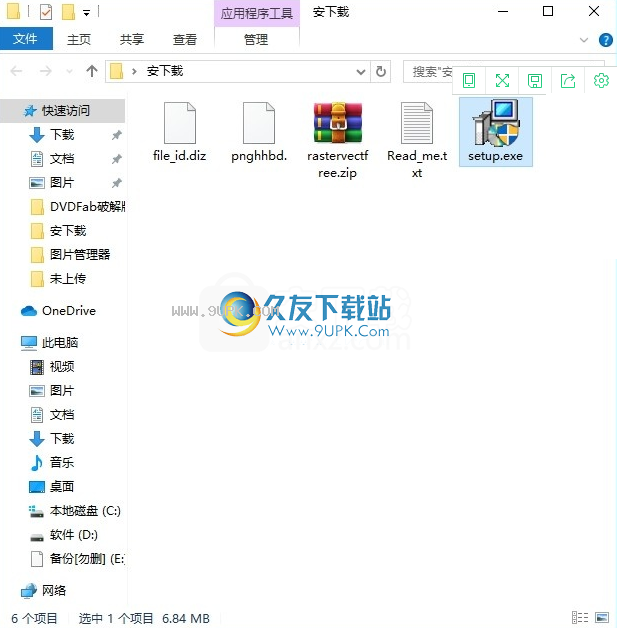
2.只需使用解压功能打开压缩包,双击主程序进行安装,弹出程序安装界面
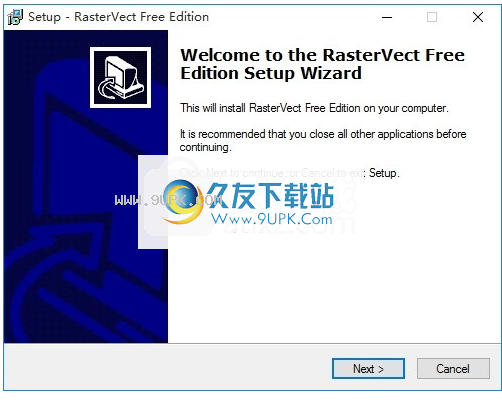
3.同意协议的条款,然后继续安装应用程序,单击“同意”按钮
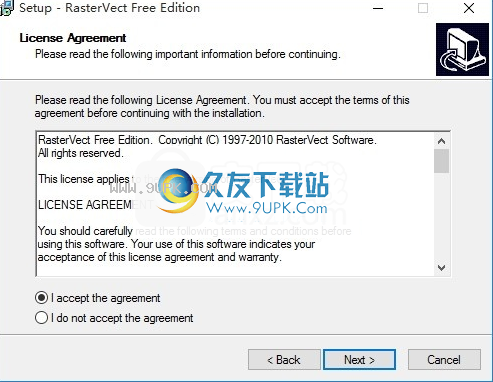
4,可以单击浏览按钮根据需要更改应用程序的安装路径
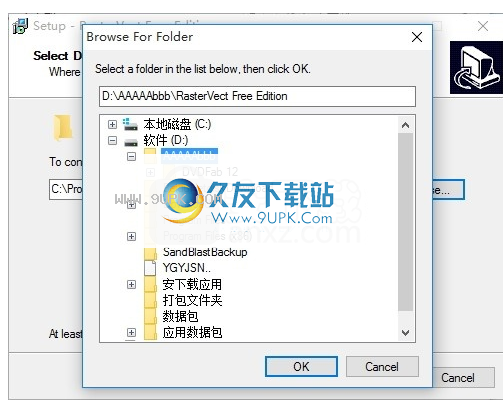
5.弹出以下界面,用户可以直接使用鼠标单击下一步按钮
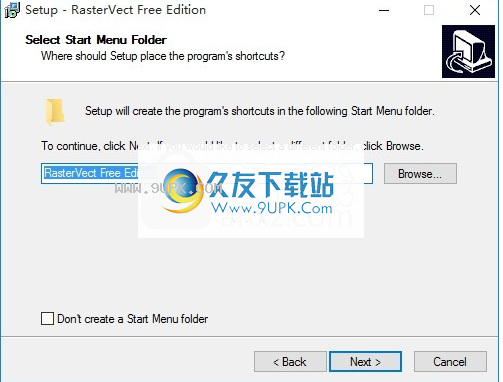
6,桌面快捷键的创建是否可以根据用户的需要
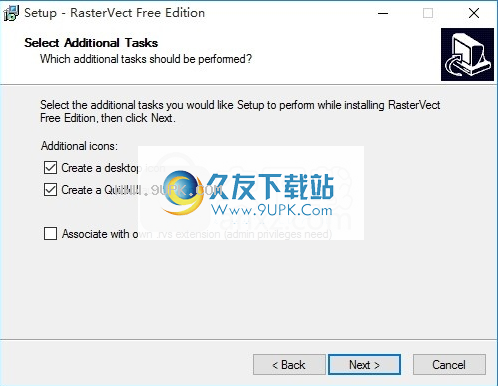
7.现在就可以安装主程序了,单击安装按钮开始安装。
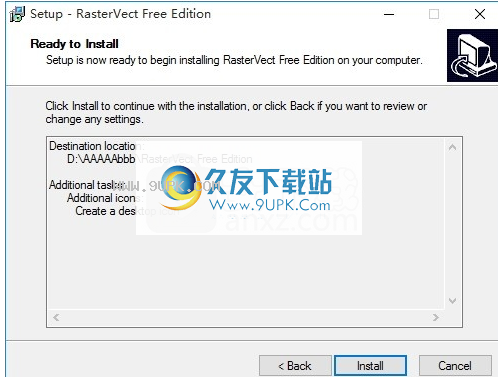
8.根据提示单击“安装”,弹出程序安装完成界面,单击“完成”按钮。
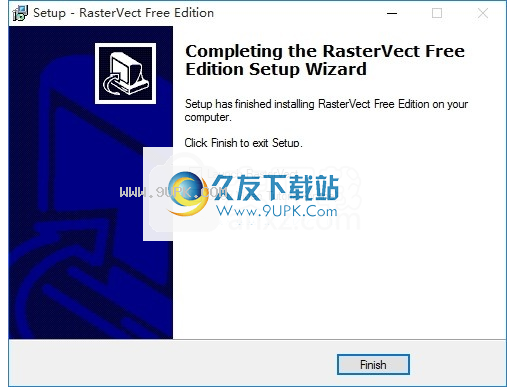


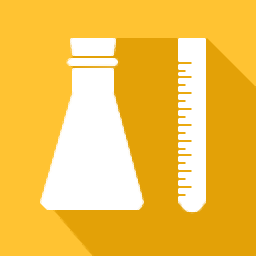
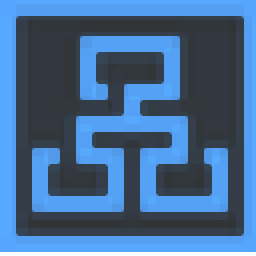

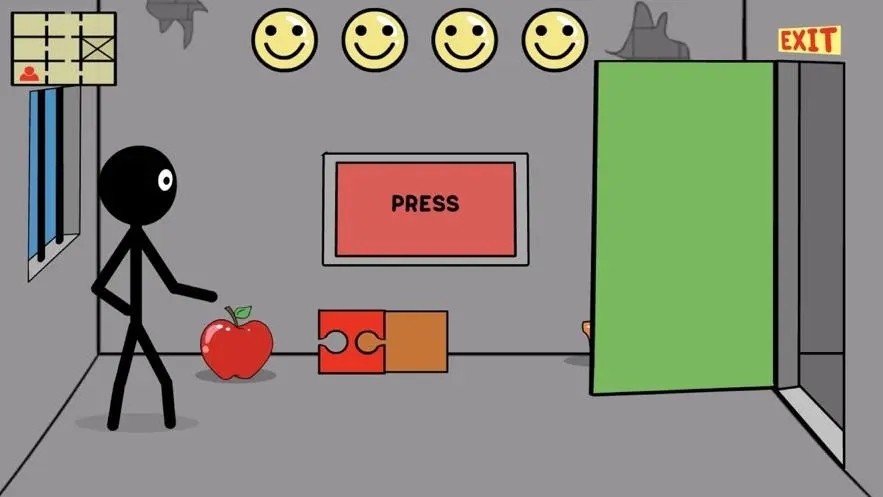
 逃离地下室 1.4.0安卓版
逃离地下室 1.4.0安卓版 逃离研究所 1.3安卓版
逃离研究所 1.3安卓版 超时空逃离
超时空逃离 逃离医院不容易
逃离医院不容易 逃离乌贼
逃离乌贼 逃离吸血鬼古堡
逃离吸血鬼古堡 校园逃离大作战
校园逃离大作战 战场大逃离
战场大逃离 太空人逃离空间站
太空人逃离空间站 樱花校园逃离跑酷
樱花校园逃离跑酷 逃离克里夫无限金币版
逃离克里夫无限金币版 逃离爷爷和奶奶的房子中文版
逃离爷爷和奶奶的房子中文版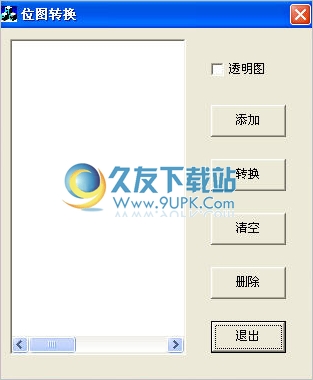 LCD彩色图片转换工具是一个专门用来转换64K色bmp图片用的;
它可以把bmp格式的图片转换成64K色的数组数据(*.c文件);
点击按键“添加”将一个bmp图片添加进来,然后点击按键“转换”就会生成图片数组文件。
在S3C241...
LCD彩色图片转换工具是一个专门用来转换64K色bmp图片用的;
它可以把bmp格式的图片转换成64K色的数组数据(*.c文件);
点击按键“添加”将一个bmp图片添加进来,然后点击按键“转换”就会生成图片数组文件。
在S3C241...  宁格思图片转pdf软件是一款功能强大的图片转换成pdf工具,通过宁格思图片转pdf软件可以将多张图片批量合并到一个PDF文件中。宁格思图片转pdf软件几乎支持所有的图片文件(JPEG,GIF,BMP,PNG,TIF,MNG,JBIG,RAW等),而且可...
宁格思图片转pdf软件是一款功能强大的图片转换成pdf工具,通过宁格思图片转pdf软件可以将多张图片批量合并到一个PDF文件中。宁格思图片转pdf软件几乎支持所有的图片文件(JPEG,GIF,BMP,PNG,TIF,MNG,JBIG,RAW等),而且可...  VarieDrop是免费绿色的图片格式转换器,其特色在于:可以同时把一张图片转换成四种不同的格式和尺寸,并自动保存,支持鼠标拖拽操作
支持的输入格式有:
BMP: 1/4/8/16/24/32bit
PNG: 1/2/4/8/24/48bit
JPEG: 8bit...
VarieDrop是免费绿色的图片格式转换器,其特色在于:可以同时把一张图片转换成四种不同的格式和尺寸,并自动保存,支持鼠标拖拽操作
支持的输入格式有:
BMP: 1/4/8/16/24/32bit
PNG: 1/2/4/8/24/48bit
JPEG: 8bit... ![tikuwa 4.0汉化版[普通图片转换成3D动态图片]](http://pic.9upk.com/soft/UploadPic/2013-1/20131317203746394.jpg) tikuwa 是一个可以把普通图片转换成3D动态GIF图片的免费工具,它是把一个图片分辨率转换成为若干个不同的图片,然后以每秒20帧左右的速度播放,最后合成一个动态的GIF动态图片
从菜单打开或者把图片用鼠标直接拖进工...
tikuwa 是一个可以把普通图片转换成3D动态GIF图片的免费工具,它是把一个图片分辨率转换成为若干个不同的图片,然后以每秒20帧左右的速度播放,最后合成一个动态的GIF动态图片
从菜单打开或者把图片用鼠标直接拖进工... 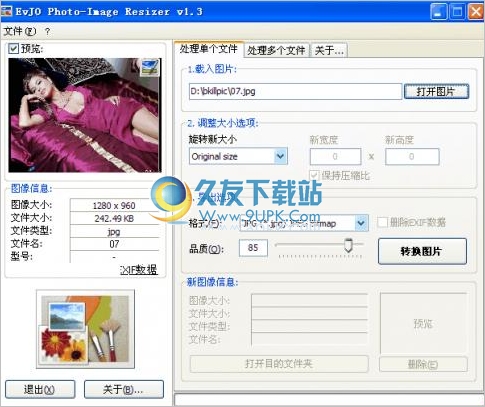 EvJO Photo-Image Resizer是一款小巧实用的图片转换器,可以转换图片尺寸大小、图片格式,自定义尺寸、比例、品质,支持单个图片和批量图片转换,转换后的图片不失真!支持JPEG、GIF、BMP、PNG和TIFF等格式
该软件...
EvJO Photo-Image Resizer是一款小巧实用的图片转换器,可以转换图片尺寸大小、图片格式,自定义尺寸、比例、品质,支持单个图片和批量图片转换,转换后的图片不失真!支持JPEG、GIF、BMP、PNG和TIFF等格式
该软件...  QQ2017
QQ2017 微信电脑版
微信电脑版 阿里旺旺
阿里旺旺 搜狗拼音
搜狗拼音 百度拼音
百度拼音 极品五笔
极品五笔 百度杀毒
百度杀毒 360杀毒
360杀毒 360安全卫士
360安全卫士 谷歌浏览器
谷歌浏览器 360浏览器
360浏览器 搜狗浏览器
搜狗浏览器 迅雷9
迅雷9 IDM下载器
IDM下载器 维棠flv
维棠flv 微软运行库
微软运行库 Winrar压缩
Winrar压缩 驱动精灵
驱动精灵